
حافظه کش و انواع آن
حافظه کش یا همان حافظه پنهان نوعی حافظه SRAM است که با سرعت بالای خود برای بهبود سرعت و پردازش میان پردازنده یا همان CPU و حافظه رم RAM استفاده میشود ، این حافظه از سال ۱۹۸۰ میلادی به نهایت شهرت و قدرت خودش میان پردازنده ها رسید با این تفاوت که نسبت به سایر پردازنده های کامپیوتر معمولا سرعت بیشتر و ظرفیت کمتری دارد .
اگر CPU یا همان پردازنده اصلی را قلب کامپیوتر در نظر بگیریم حافظه کش همانند مغزی عمل میکند که با سرعت بیشتری پردازش تمام کارهای قلب را ساماندهی و مانع تاخیر در بین RAM و CPU میشود
کاربرد اصلی این حافظه ی کوچک اما پر قدرت این است که کمی از اطلاعت حافظه رم را در خود به صورت موقت ذخیره میکند و در صورت نیاز پردازنده اصلی به اون اطلاعات آن را در اختیار پردازنده قرار میدهد که این امر موجب افزایش سرعت عملکرد کامپیوتر شما میشود .
انواع حافظه کش (Cache)
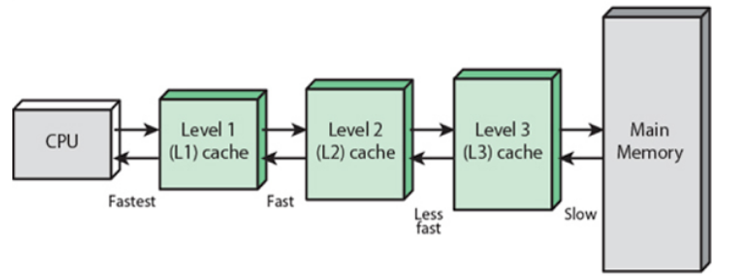
حافظه کش را میتوان به سه سطح مختلف تقسیم کرد که عبارت است از :
- کش لول ۱ (L1 cache)
- کش لول ۲ (L2 cache)
- کش لول ۳ (L3 cache)
Cache Level 1
کش سطح یک را به انواع سریع ترین و اصلی ترین حافظه در پردازنده استفاده میکنند ، کمترین ظرفیت و بیشترین سرعت مربوط به همین سطح از حافظه کش میشود البته نا گفته نماند که هنوز هیچ استانداردی برای مبزان ظرفیت کش سطح یک وجود ندارند از همین رو همیشه برای خرید یک پردازنده خوب حتما باید به ظرفیت کش آن دقت لازم را داشته باشیم .
Cache Level 2
این نوع کش سرعت کمتر و زمان وقفه یا همان (Delay) بیشتری نسبت به نوع قبلی دارد با این تفاوت که حافظه بیشتری در خود جای میدهد ، به طور کلی رابطه بین سطح های حافظه کش بدین گونه است که سطح ۱ سرعت بیشتر و ظرفیت کمتری دارد ، سطح ۲ سرعت کمتر نسبت به سطح ۱ دارد و ظرفیت بیشتری دارد و این روند برای سایر سطح های حافظه کش نیز به همین ترتیب می باشد .
Cache Level 3
قانون کار حافظه کش این گونه است که اگر اطاعات مورد نیاز در سطح ۱ پیدا نشود بلافاصله سطح ۲ وارد عمل میشود در شروع به جستو جو میکند و اگر در سطح ۲ نیز پیدا نشود در آن لحظه کش سطح ۳ وارد عمل میشود و اخرین سطح حافظه کش دست به کار شده و به جستجو اطلاعات خواسته شده می پردازد ، هرچه سرعت سطح های بالایی نسبت به این سطح بیشتر است اما کش سطح ۳ از حافظه بیشتری نسبت به آن دو برخوردار بوده است .
روش کارکرد حافظه کش پردازنده
هر یک از شما پس از اجرای یک نرم افزار یا انجام هر دستورالعملی در کامیپوتر شخصی خود مجموعه ای از داده ها رو از حافظه رم گرفته و به پردازنده ارسال میکند اما بخاطر یکی نبودن سرعت حافظه رم و فرکانس پردازنده حافظه نهان وارد عمل میشود و به کمک پردازنده میاید و این کار باعث میشود تا پردازنده و رم بتوانند با هم انتقال داده انجام دهند و تاخیری در کار آن ها انجام نشود
همانطور که در بالا اشاره شد حافظه نهان دارای چند سطح است که اینجا هر یک از سطوح بر اساس مقدار حجم داده وارد کار میشوند و بر اساس اون مقدار حافظه به ترتیب اگر ابتدا کش سطح اول وارد عمل میشود ور در صورتی که مقدار حافظه آن بیشتر از حجم موجود در حافظه کش سطح اول باشد کش سطح دوم وارد عمل میشود و به همین ترتیب تا کش سطح سه پیش میرود و اگر از کس سطح سوم هم اندازه آن بیشتر باشد داده ها به چند بخش تقسیم میشوند و به همین صورت وارد لوپ تبدیل میشوند
روش تشخیص مقدار حافظه کش پردازنده سیستم
برای مظلع شدن از مقدار حافظه کش پردازنده خود میتوانید از راه های زیادی استفاده کنید اما ما به شما دو روش بسیار ساده و مطمئن رو آموزش میدیم که در صورت نیاز به مطلع شدن از مقدار حافظه کش پردازنده خودتون میتویند از این روش ها اقدام کنید ، دو راهی که میخواهیم به شما آموزش دهیم به دو قسمت فهمیدن حافظه کش پردازنده بدون برنامه و با استفاده از برنامه تقسیم میشود در روش اول با استفاده از پنجره CMD میتوانید به مقدار حافظه کش دست پیدا کنید و در روش دوم هم با استفاده از برنامه CPU-Z میتوانید از کش CPU خود مطلع شوید
پیشنهاد ما به شما استفاده از روش دوم است به دلیل اینکه در روش اول شما دسترسی به مقداز حافظه کش سطح ۱ نخواهید داشت
فهمیدن مقدار کش پردازنده با کمک CMD
برای مطلع شدن از مقدار کش CPU فقط کافیت به ترتیب مراحل زیر را اجرا کنید :
- ابتدا دکمه های Win + R را همزمان فشار داده یا در قسمت سرچ ویندوز عبارت RUN را تایپ کنید
- پس از اجرای پنجره RUN عبارت CMD را تایپ کنید
- سپس لازم است در پنجره باز شده عبارت ( wmic cpu get L2CacheSize, L3CacheSize ) را دقیق و با حفظ بزرگ و کوچیک بودن حروف آن را وارد کنید تا برایتان به نمایش در بیاید مقدار حافظه سطح ۲ و ۳
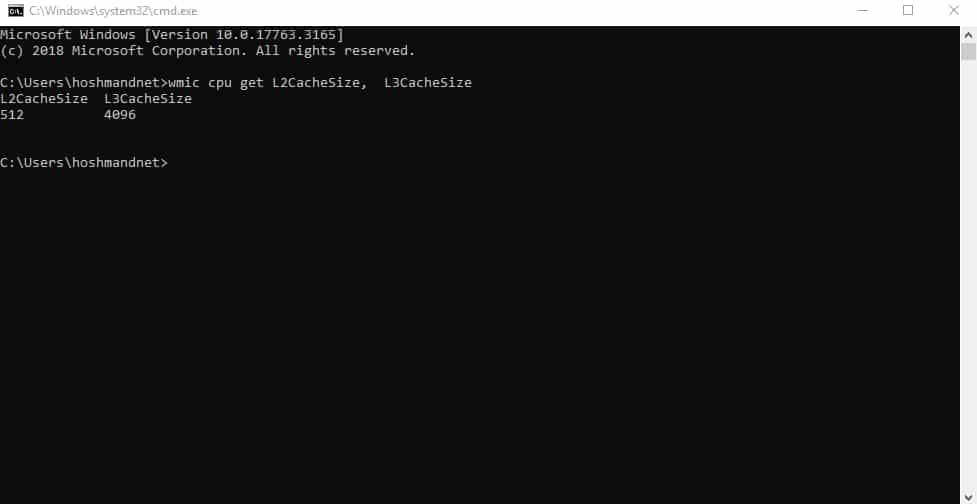
فهمیدن مقدار کش پردازنده با کمک برنامه CPU-Z
پس از دانلود و نصب برنامه CPU-Z از سایت رسمی آن و پس از اجرای آن در همان صفحه اصلی یعنی تب CPU به قسمت پایینی برنامه قسمت کش توجه کنید میتوانید مقدار دقیق حافظه کش را مشاهده کنید
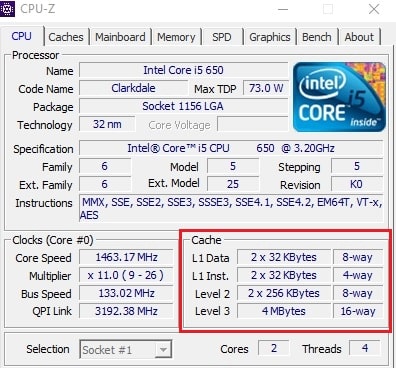
فهمیدن مقدار کش با کمک Task Manager
یک راه حل بسیار ساده و کاربردی دیگر استفاده از تسک منیجر است برای دیدن مقدار کش پردازنده برای این کار کافی است تا مراحل زیر را به ترتیب انجام دهید و نتیجه رو مشاهده کنید :
- دکمه های ترکیبی Ctrl + Shift +Esc را بزنید یا در نوار جست و جو ویندوز سرچ کنید Task manager و آن را اجرا کنید
- در تب Performance بر روی نمودار CPU کلیک کنید
- در قسمت راستی پنجره موجود میتوانید مقدار حافظه کش را مشاهده کنید همانند عکس پایین :
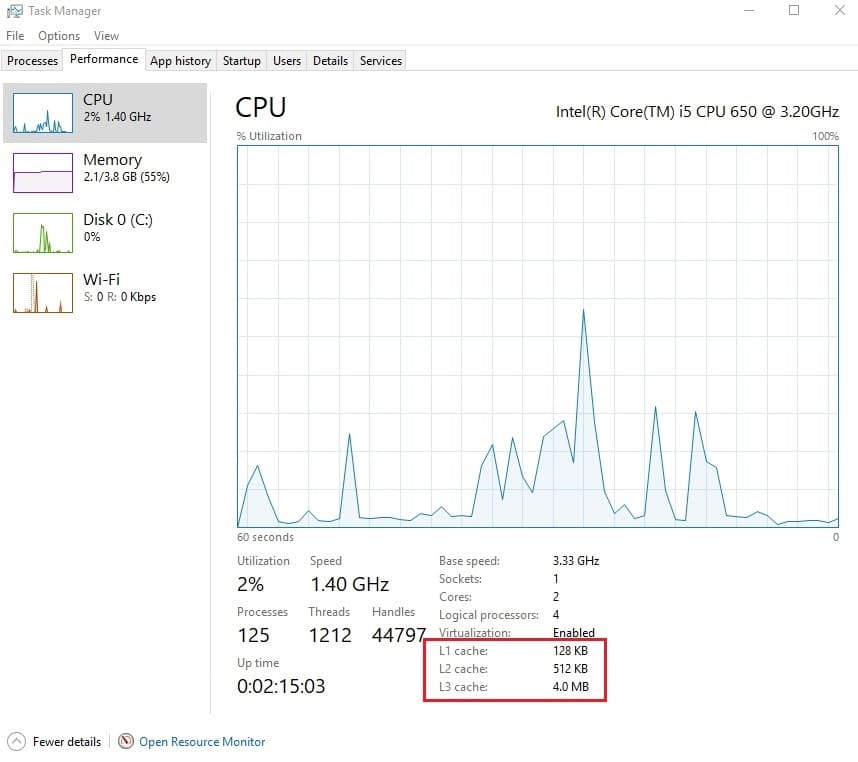
تاثیر پیشرفت پردازنده ها در حافظه کش

در آخر اضافه کنم که همانطور که شاهد هستید درگیری های زیادی بین سازندگان پردازنده ها وجود دارد نمونه بارز این درگیری ها مسائل موجود بین دو سازنده قدرتمند CPU که AMD و Intel نام دارند است ، این درگیری ها هر چند زیرکانه و با سیاست های کاری همراه است اما قطعا سود ها فراوانی برای ما مشتریان خواهد داشت .
برای مشاهده مقایسه دو پردازنده AMD و Intel کلیک کنید !
شاید برایتان این سوال پیش بیاد که درگیری این دو شرکت چه سودی برای ما دارد ؟؟
قطعا وقتی این دو شرکت نیاز به فروش محصول خود دارند و خریدار اصلی این محصولات ما مشتریان هستیم این شرکت ها مجبور به استفاده از سیاست هایی مثل سیاست کمتر کردن قیمت یا افزایش ویژگی های منحصر به فرد می باشند که این داستان به ما کمک میکند تا در زمینه خرید دست باز تری داشته باشیم که شما عزیزان میتوانید برای خرید و مقایسه انواع پردازنده و تجهیزات کامپیوتری و شبکه به اچ استوک بزرگترین فروشگاه کامپیوتری ایران اعتماد کنید .
حافظه کش نوعی حافظه SRAM است که با سرعت بالای خود برای بهبود سرعت و پردازش میان CPU و RAM استفاده میشود
حافظه کش سه سطح دارد که عبارت است از :
کش لول ۱ (L1 cache) – کش لول ۲ (L2 cache) – کش لول ۳ (L3 cache)

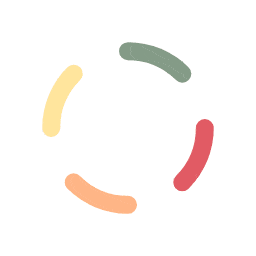

خیلی ممنون از توضیحاتتون❤️❤️🌹🌹
ممنون از وقتی که گذاشتین